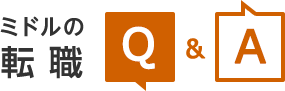WEB面談でできることについて
WEB面談の画面でできることについては以下になります。
■ビデオチャット
アカウント登録は一切不要で、URLをクリックするだけで、1対1のビデオチャットでのやり取りが可能です。
※カメラ並びにスピーカーがないPCでのご利用はできません。
■画面切替
ご自身の映っている画面の右上にあります、黒い背景の矢印アイコンをクリックいただくとご自身の画面が大きくなります。
元の画面に戻す場合は相手の画面の右上にあります同じアイコンをクリックしてください
■チャット&ファイル転送
画面右下のアイコンをクリックいただくと、WEB面談相手にテキストでチャットが可能です。
また、チャットメッセージ入力欄の右端にある「↑」マークをクリックいただくとファイル添付も可能です。
■画面共有
画面右上の「画面共有」をクリックいただくと、ご自身が見ている画面を共有することができます。
※InternetExplorerはこの機能は使えません
■画面キャプチャ
相手が映っている画面の左上にあります「キャプチャ」アイコンをクリックしてください。
クリック後、キャプチャ画像がダウンロードされます。
■ホワイトボード
画面右上の「ホワイトボード」をクリックいただくと、画面上にペン書きができます。
※求職者とエージェント双方が、ホワイトボードを開いているときのみ、使用が可能です。
・「クリア」はホワイトボードに記載した内容を削除します
・「保存」はホワイトボードに記載した内容を保存します
・「透明度」はホワイトボードの透明度を調整します
■ビデオチャット
アカウント登録は一切不要で、URLをクリックするだけで、1対1のビデオチャットでのやり取りが可能です。
※カメラ並びにスピーカーがないPCでのご利用はできません。
■画面切替
ご自身の映っている画面の右上にあります、黒い背景の矢印アイコンをクリックいただくとご自身の画面が大きくなります。
元の画面に戻す場合は相手の画面の右上にあります同じアイコンをクリックしてください
■チャット&ファイル転送
画面右下のアイコンをクリックいただくと、WEB面談相手にテキストでチャットが可能です。
また、チャットメッセージ入力欄の右端にある「↑」マークをクリックいただくとファイル添付も可能です。
■画面共有
画面右上の「画面共有」をクリックいただくと、ご自身が見ている画面を共有することができます。
※InternetExplorerはこの機能は使えません
■画面キャプチャ
相手が映っている画面の左上にあります「キャプチャ」アイコンをクリックしてください。
クリック後、キャプチャ画像がダウンロードされます。
■ホワイトボード
画面右上の「ホワイトボード」をクリックいただくと、画面上にペン書きができます。
※求職者とエージェント双方が、ホワイトボードを開いているときのみ、使用が可能です。
・「クリア」はホワイトボードに記載した内容を削除します
・「保存」はホワイトボードに記載した内容を保存します
・「透明度」はホワイトボードの透明度を調整します